Jeśli chcesz maksymalnie wykorzystać zasoby swojego serwera i efektywnie zarządzać wieloma stronami internetowymi, to dobrze trafiłeś. Niezależnie od tego, czy jesteś właścicielem małej firmy, programistą stron internetowych, czy po prostu interesujesz się zarządzaniem serwerami, ten przewodnik przeprowadzi Cię przez proste kroki, dzięki którym wszystkie Twoje witryny internetowe będą harmonijnie współistnieć na jednym serwerze. Pod koniec tego przewodnika będziesz wyposażony w wiedzę i pewność niezbędną do pomyślnego hostowania wielu witryn internetowych na jednym serwerze, oszczędzając czas, pieniądze i zasoby.
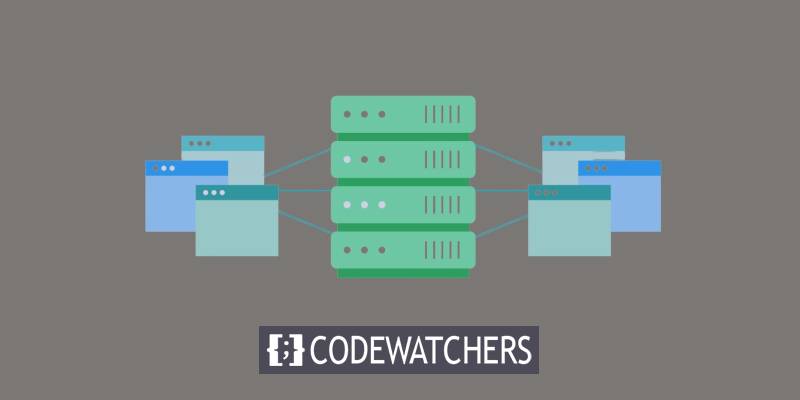
Korzyści z hostowania wielu witryn internetowych na jednym serwerze
Posiadanie wielu witryn internetowych na jednym serwerze ma dwie duże zalety. Po pierwsze, możesz kontrolować wszystkie swoje strony internetowe z jednego miejsca. Posiadanie dużej liczby witryn jest fajne, ale może być denerwujące i zabierać dużo czasu, gdy trzeba się logować i wylogowywać, aby nimi zarządzać, szczególnie w przypadku takich rzeczy jak WordPress. Mimo że niektóre narzędzia pomagają zapamiętać hasła, nadal jest to kłopotliwe.
Ale jeśli skonfigurujesz wszystko razem, wystarczy zalogować się tylko raz, aby obsługiwać wszystkie witryny na jednym ekranie.
Drugą zaletą jest to, że oszczędzasz pieniądze na hostingu. Hosting może nie wydawać się wielkim problemem, ale z czasem się to sumuje. Wyobraź sobie, że masz dziesięć witryn internetowych, z których każda kosztuje 6 USD miesięcznie. To daje 60 dolarów miesięcznie dla nich wszystkich. Za pięć lat wydasz 3600 dolarów na sam hosting.
Twórz niesamowite strony internetowe
Z najlepszym darmowym kreatorem stron Elementor
Zacząć terazUmieszczając wszystkie domeny swojej witryny na jednym serwerze, możesz zaoszczędzić dużo pieniędzy.
Hostuj wiele witryn internetowych na jednym serwerze
Kup nazwy domen i wspólny plan hostingowy
o rozpocznij hosting wielu stron internetowych na jednym serwerze, będziesz potrzebować odpowiedniego planu hostingowego. Nie wszystkie plany umożliwiają korzystanie z wielu witryn, więc wybierz taki, który to umożliwia. Jeśli Twój obecny plan tego nie obsługuje, rozważ aktualizację do odpowiedniego - CloudWays , Kinsta , SiteGround , BlueHost itp.
Pamiętaj, że nawet przy nieograniczonej przestrzeni dyskowej istnieją ograniczenia zasobów Twojego serwera. Hostowanie zbyt wielu witryn może je spowolnić. Ale jeśli dobrze sobie z tym poradzisz, hosting wielu witryn na jednym serwerze może być świetnym pomysłem.
Zanim będziesz mógł dodać domeny do swojego serwera, musisz je posiadać. Następnym krokiem jest zakup wszystkich nazw domen, które chcesz dodać.
Nie wiesz od czego zacząć? Oto kilku dobrych i niedrogich rejestratorów nazw domen:
- Tanie imię
- Domena.com
- Bluehost
- Unosić się
Gdy masz już gotowy plan hostingowy i nazwy domen, możesz przystąpić do następnego kroku.
Dodaj domenę do serwera/cPanelu
Następnym krokiem jest zalogowanie się do cPanelu swojego dostawcy hostingu.
Kliknij ikonę Domeny dodatków w sekcji Domeny.
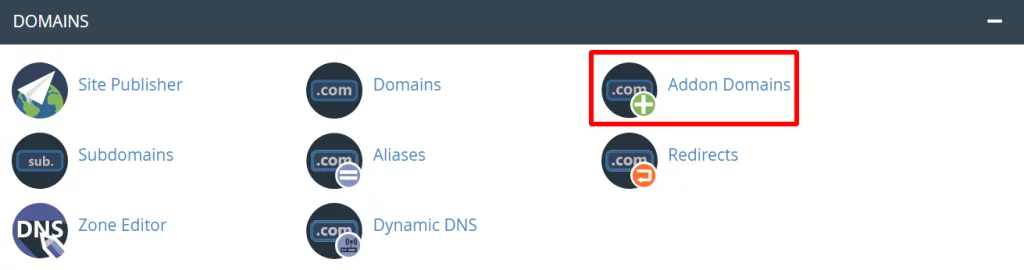
Dodaj dwukrotnie swoją nową domenę na wyświetlonej stronie Domeny dodatków:
- Domena
- Subdomena
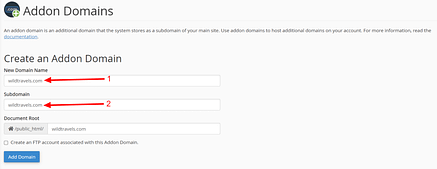
Po zakończeniu wybierz opcję Dodaj domenę.
Pojawi się powiadomienie o powodzeniu podobne do poniższego:
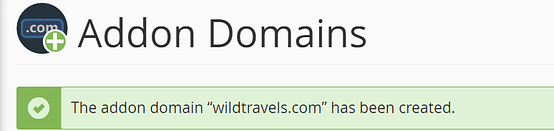
W zależności od dostawcy usług hostingowych może być konieczne odczekanie krótkiego czasu na zainstalowanie nowej domeny. Wypełnienie domeny może zająć minutę lub dwie. Jeśli więc nie zauważysz komunikatu o sukcesie od razu, nie rozpaczaj.
Naciśnij przycisk Wstecz, aby sprawdzić, czy podjąłeś właściwą decyzję. Z całą pewnością Twoja nowa domena pojawi się w sekcji Domeny dodatków:

Tych samych technik można użyć do dodania dowolnej liczby domen.
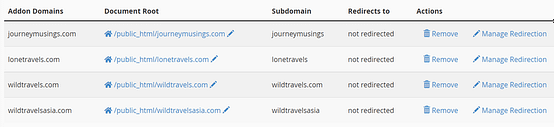
W każdej chwili możesz usunąć domenę z kolumny Działania.
Zaktualizuj serwery nazw
Aktualizując serwery nazw, możesz poinstruować rejestratora domeny, gdzie ma wskazać domenę. Na Bluehost postępuj zgodnie z tymi instrukcjami.
Serwery nazw dla każdej domeny, którą chcesz połączyć z nowym hostem, muszą zostać zaktualizowane, a to jest najważniejsze. Na przykład, jeśli masz domeny zarejestrowane u różnych rejestratorów, będziesz musiał przejrzeć ustawienia serwerów nazw każdego z nich i skierować je na nowy serwer, na którym będą hostowane wszystkie te domeny.
Jeśli zarejestrowałeś swoją domenę w Bluehost, postępuj zgodnie z tym przykładem, aby dokończyć procedurę.
Wybierz zakładkę DNS z menu Domeny po lewej stronie, przechodząc tam:
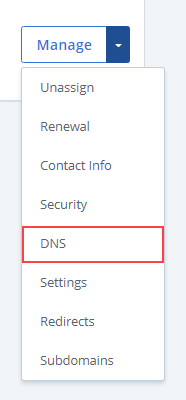
Następnie wybierz opcję Edytuj w sekcji Serwery nazw.
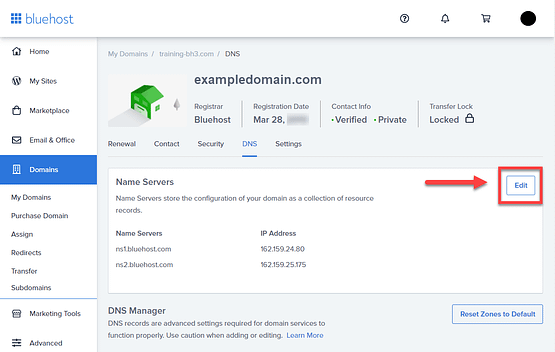
Wybierz opcję Niestandardowe serwery nazw w obszarze Typ instalacji, a następnie wprowadź serwery nazw dla swojego konta:
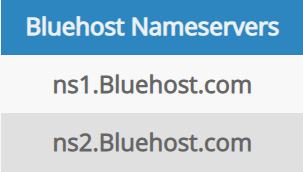
Aby zapisać zmiany i zaktualizować serwery nazw, kliknij przycisk Zapisz na końcu:
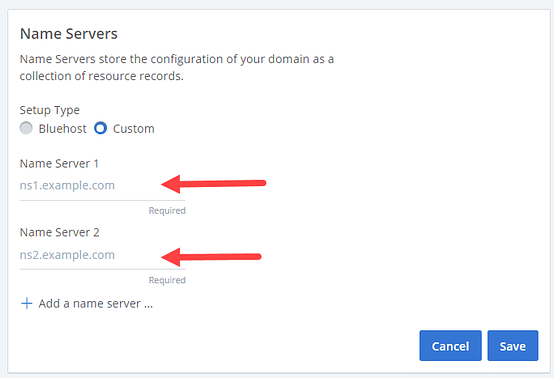
W tym momencie skierowałeś nazwy domen do pojedynczego serwera, który będzie teraz działał jako host dla wszystkich Twoich witryn internetowych.
Zainstaluj WordPressa na serwerze
Instalacja WordPressa była kiedyś wyzwaniem. Instalacje WordPress są zbyt wrażliwe, aby przeciętny człowiek mógł ich dotknąć. Należał do twórców WordPressa. już nie. Dzięki nowoczesnej technologii możesz wykonać to zadanie jednym kliknięciem, nie wydając pieniędzy na drogich programistów.
WordPress można zainstalować na różne sposoby.
Dla naszych celów skoncentrujemy się na użyciu automatycznego instalatora cPanel do instalacji WordPressa.
Aby to osiągnąć, zaloguj się do panelu kontrolnego cPanel. Znajdź sekcję „Autoinstalatory”. Naciśnij symbol WordPress, aby rozpocząć:
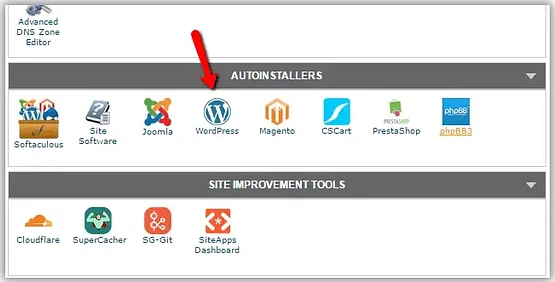
Kliknij przycisk Zainstaluj teraz.
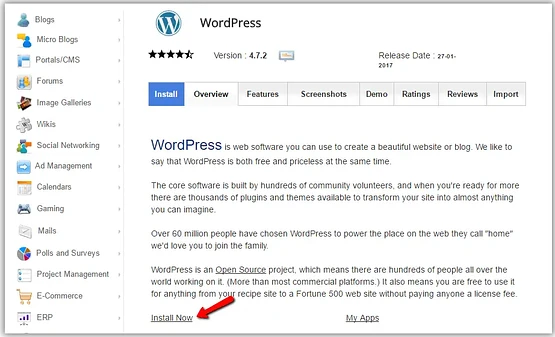
Aby uzyskać dostęp do bezpiecznej witryny HTTPS, kliknij Wybierz protokół, a następnie wybierz Certyfikat SSL:
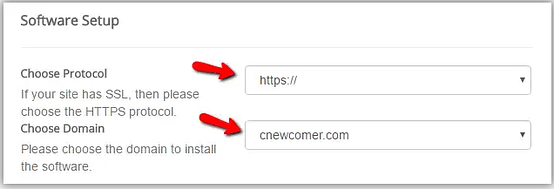
Zamiast tego wybierz HTTP, jeśli Twoja witryna nie posiada certyfikatu SSL. Następnie kliknij Wybierz domenę, aby wybrać nazwę domeny dla swojej witryny.
Poniżej znajduje się sekcja W katalogu. Pozostaw niewypełnione:
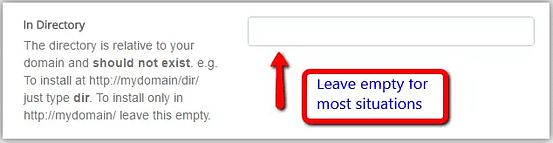
Wstaw nazwę i opis witryny w sekcji Ustawienia witryny, przewijając w dół. Zanotuj najważniejsze informacje. Te szczegóły można później dopracować.
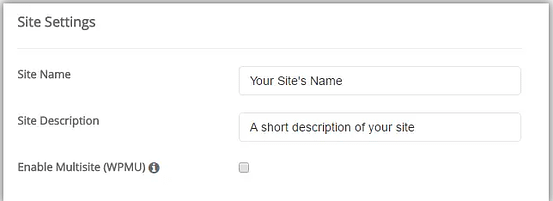
Nie powinieneś wybierać opcji Włącz wiele witryn (WPMU), mimo że tematem tego posta jest hostowanie wielu witryn internetowych na jednym serwerze. Ze względu na to, co robimy, WordPress Multisite, konkretna wersja WordPressa, nie jest konieczna.
Na koniec wybierz użytkownika dla swojej witryny i ręcznie lub automatycznie wygeneruj hasło:
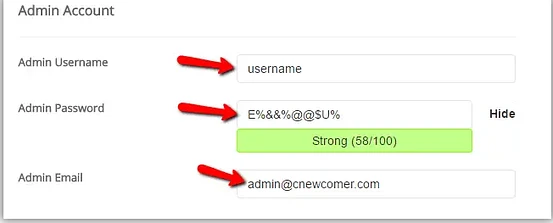
Pamiętaj, aby zapisać swoje hasło i przechowywać je w bezpiecznym miejscu.
Gratulacje! WordPress został pomyślnie zainstalowany przez Ciebie samodzielnie.
Skonfiguruj podstawowe ustawienia w swoim WordPressie
Teraz czas trochę uporządkować sprawy.
Powinieneś dostosować kilka ważnych ustawień WordPressa, aby pasowały do tego, co lubisz.
Te ustawienia obejmują:
- Ustawienia ogólne: obejmują one takie elementy, jak nazwa Twojej witryny, opis, adres internetowy, adres e-mail, język i inne.
- Ustawienia pisania: dotyczą kategorii i formatów postów na blogu, domyślnego edytora, którego używasz, a nawet wysyłania postów e-mailem.
- Ustawienia czytania: tutaj decydujesz, jak wygląda Twoja strona główna, ile postów na blogu ma być wyświetlanych na każdej stronie i czy wyszukiwarki mogą zobaczyć Twoją witrynę.
- Ustawienia dyskusji: te ustawienia kontrolują sposób, w jaki ludzie rozmawiają z Tobą poprzez komentarze do Twoich postów i sposób, w jaki nimi zarządzasz.
- Ustawienia multimediów: Dowiedz się, jak dodawać zdjęcia i pliki do swojej witryny i postów.
- Ustawienia łączy bezpośrednich: zmień sposób organizacji adresów internetowych (URL) i archiwów Twojej witryny.
- Ustawienia prywatności: dowiedz się, jak utworzyć politykę prywatności dla swojej witryny internetowej.
Kontynuuj odkrywanie i dostosowywanie swojej witryny WordPress, aby była dokładnie taka, jak chcesz!
Podsumowanie
Gratulacje! Poznałeś już tajniki hostingu wielu witryn internetowych na jednym serwerze. Wykonując kroki opisane w tym przewodniku, zyskałeś możliwość optymalizacji wydajności serwera i wykorzystania zasobów, co pozwala na efektywne zarządzanie i utrzymywanie wielu witryn internetowych bez zbędnych kłopotów.




